Слайд 2

ЧТО ТАКОЕ ДРАЙВЕР?
Дра́йвер (англ. driver, мн. ч. дра́йверы) — компьютерное программное обеспечение, с помощью которого другое
программное обеспечение (операционная система) получает доступ к аппаратному обеспечению некоторого устройства.
Слайд 3

ПОСЛЕДОВАТЕЛЬНОСТЬ УСТАНОВКИ ДРАЙВЕРОВ
Во-первых, необходимо установить драйвера отвечающие за корректную работу чипсета
и других контроллеров, установленных на материнской плате (к примеру: USB 3.0/3.1, Ethernet , Wi-Fi, Bluetooth и т.д.).
Во-вторых, установить драйвера для аудиоконтроллера и видеокарты . Если материнская плата содержит интегрированный видеочип либо ваш процессор оснащен графическим ядром, то видеодрайвера для этих компонентов должны быть установлены в первую очередь. Аналогичный алгоритм действий, стоит применить если вы используйте звуковую карту .
В-третьих, установить драйвера для прочего оборудования, установленного внутри компьютера (платы аудио- видеозахвата, спутниковые карты DVB-S2 и прочее дополнительное аппаратное обеспечение).
В-четвёртых, установите драйвера для внешних устройств: принтер, сканер, проектор и т.д.
Слайд 4

СПОСОБЫ УСТАНОВКИ ДРАЙВЕРОВ
(НА ПРИМЕРЕ WINDOWS 10)
Существует два основных способа установки
драйверов: автоматический и ручной.
Выполнить установку драйверов в автоматическом режиме можно, как стандартными средствами Windows 10, так и при помощи специальных программ («DriverPack Solution», «DevID»).
Ручная установка драйверов подразумевает под собой поиск нужных драйверов и их непосредственную инсталляцию.
Слайд 5

АВТОМАТИЧЕСКАЯ УСТАНОВКА ДРАЙВЕРОВ СТАНДАРТНЫЙ МЕТОД
Для автоматической установки драйверов стандартными средствами Windows
10, необходимо открыть «Диспетчер устройств» и кликнуть правой кнопкой мыши по нужному устройству, затем выбрать пункт «Обновить драйверы…».
Слайд 6

После чего Windows 10 предложит один из способов обновления драйверов, вам
нужно выбрать «Автоматический поиск обновленных драйверов».
Windows 10 выполнит поиск драйверов в системных папках на компьютере и в Интернете.
Минус данного метода в том, что ОС часто не находит нужных драйверов или сообщает о том, что последняя версия драйвера уже установлена.
Слайд 7

СПЕЦИАЛЬНЫЕ ПРОГРАММЫ
Запустить автоматическую установку драйверов также можно при помощи специальных программ,
которые производят анализ системы и на основе полученных данных выполняют поиск драйверов на удалённом сервере с последующей их загрузкой на ваш ПК и предложением выполнить инсталляцию. Существует множество таких программ, но наиболее популярными являются: «DriverPack Solution» и «DevID».
Слайд 8

РУЧНАЯ УСТАНОВКА ДРАЙВЕРОВ
Данный метод установки драйверов является предпочтительным, так как вы
полностью контролирует процесс и не допустите установку лишнего ПО на ваш ПК.
Начнём с того, что у вас должны быть диски с необходимыми драйверами в комплекте поставки ПК либо список Интернет-ресурсов откуда их можно скачать (указывается в инструкции). Для установки драйверов с диска или его образа достаточно запустить файл setup либо install, после чего откроется интерфейс, в котором нужно выбрать автоматический либо выборочный режим установки ПО.
Слайд 9

СТАНДАРТНЫЙ МЕТОД УСТАНОВКИ ДРАЙВЕРОВ В РУЧНОМ РЕЖИМЕ
Для установки драйверов в Windows
10 в ручном режиме, необходимо открыть «Диспетчер устройств» и кликнуть правой кнопкой мыши по нужному устройству. Выбрать «Обновить драйверы…» затем пункт «Выполнить поиск драйверов на этом компьютере».
Слайд 10
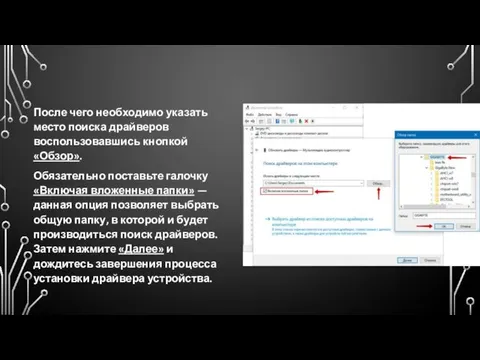
После чего необходимо указать место поиска драйверов воспользовавшись кнопкой «Обзор».
Обязательно поставьте
галочку «Включая вложенные папки» — данная опция позволяет выбрать общую папку, в которой и будет производиться поиск драйверов. Затем нажмите «Далее» и дождитесь завершения процесса установки драйвера устройства.
Слайд 11

ГДЕ СКАЧАТЬ НЕДОСТАЮЩИЕ ДРАЙВЕРА?
Драйвера всегда можно скачать с сайта разработчика устройства,
при этом, нужно учитывать версию операционной системы и её разрядность.
Слайд 12

Но, бывают такие моменты, когда драйвера отсутствуют на сайте разработчика в
следствии того что версия устройства устарела либо речь идёт о операционных системах, которые более не поддерживаются. Не стоит отчаиваться! Драйвера можно найти и скачать из интернета
Слайд 13

СКАЧАТЬ ДРАЙВЕРА ПО ИД ОБОРУДОВАНИЯ
Для того чтобы скачать именно те драйвера
которые необходимы, нужно определить «Ид оборудования» — это легко сделать при помощи «Диспетчера устройств». Кликните правой кнопкой мыши на нужном устройстве и выберите «Свойства». Затем перейдите на вкладку «Сведения», где в выпадающем меню «Свойство» выберите «ИД оборудования» и в поле «Значения» выберите первую строку – это и есть «ИД оборудования».
Слайд 14

Вы можете скопировать строку с помощью правой кнопки мыши выбрав пункт
«Копировать» в выпадающем контекстном меню. После чего вставьте скопированную строку в поле ввода поисковой системы и допишите «скачать драйвер».
После чего обновите драйвер устройства вручную, как было описано ранее.








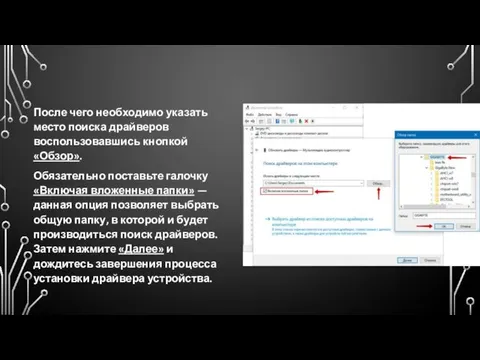




 Функционирование ЭВМ с канальной организацией
Функционирование ЭВМ с канальной организацией Режимы и способы обработки данных
Режимы и способы обработки данных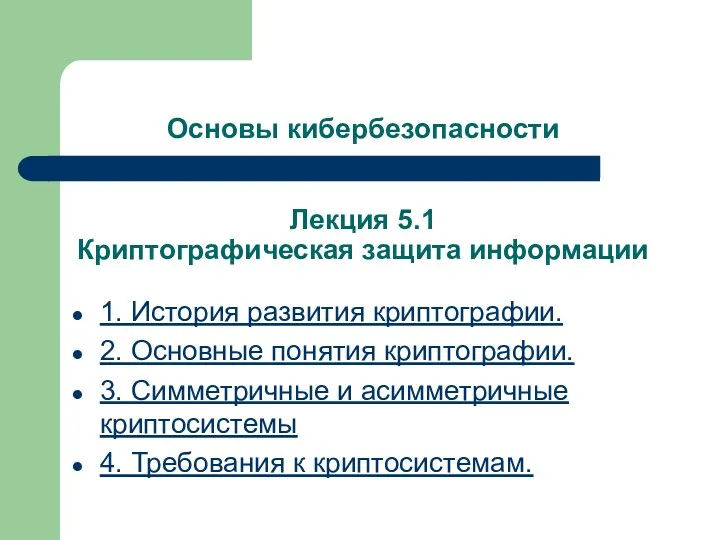 Основы кибербезопасности. Лекция 5.1. Криптографическая защита информации
Основы кибербезопасности. Лекция 5.1. Криптографическая защита информации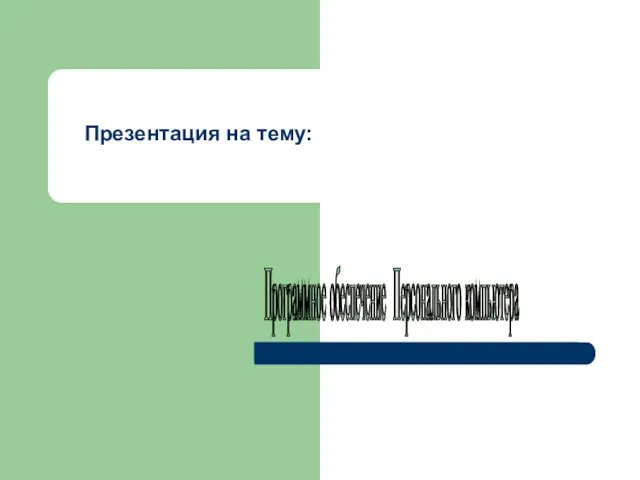 Программное обеспечение ПК
Программное обеспечение ПК Управление ИТ-сервисами и контентом
Управление ИТ-сервисами и контентом Типы данных. Операции. Выражения Ввод-вывод
Типы данных. Операции. Выражения Ввод-вывод Системы счисления. Самый умный по информатике
Системы счисления. Самый умный по информатике Презентация Алгоритм как модель деятельности
Презентация Алгоритм как модель деятельности Алгоритмы поисковых систем. Сравнительная таблица Яндекс и Google
Алгоритмы поисковых систем. Сравнительная таблица Яндекс и Google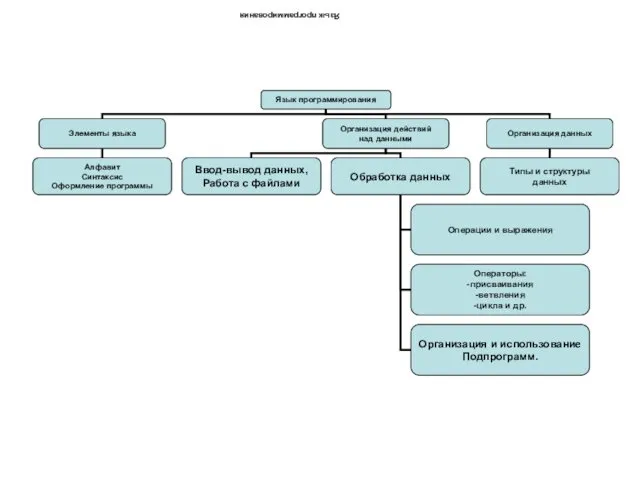 Язык программирования Pascal. Элементы языка
Язык программирования Pascal. Элементы языка Помощник проектировщика
Помощник проектировщика Урок-игра по информатике в 9 классе
Урок-игра по информатике в 9 классе Час Кода. Классный час 5-9 класс
Час Кода. Классный час 5-9 класс Проектирование и разработка информационной системы для управления движением материальных средств продуктовой оптовой базы
Проектирование и разработка информационной системы для управления движением материальных средств продуктовой оптовой базы Настройка Samba-сервера в Linux
Настройка Samba-сервера в Linux Всемирная паутина – WWW. Файловые архивы. 9 класс
Всемирная паутина – WWW. Файловые архивы. 9 класс Электронная почта
Электронная почта Анализ многосвязных динамических систем
Анализ многосвязных динамических систем Компьютерные системы счисления
Компьютерные системы счисления Работа с динамической памятью
Работа с динамической памятью Види заходів протидії загрозам безпеки. Правові основи забезпечення безпеки інформаційних технологій. Урок 5
Види заходів протидії загрозам безпеки. Правові основи забезпечення безпеки інформаційних технологій. Урок 5 Алгоритми з розгалудження (7 клас)
Алгоритми з розгалудження (7 клас) Телекоммуникац технологии основная
Телекоммуникац технологии основная Программы-архиваторы. Архивирование файлов
Программы-архиваторы. Архивирование файлов Устройство компьютера
Устройство компьютера Шаблон презентации
Шаблон презентации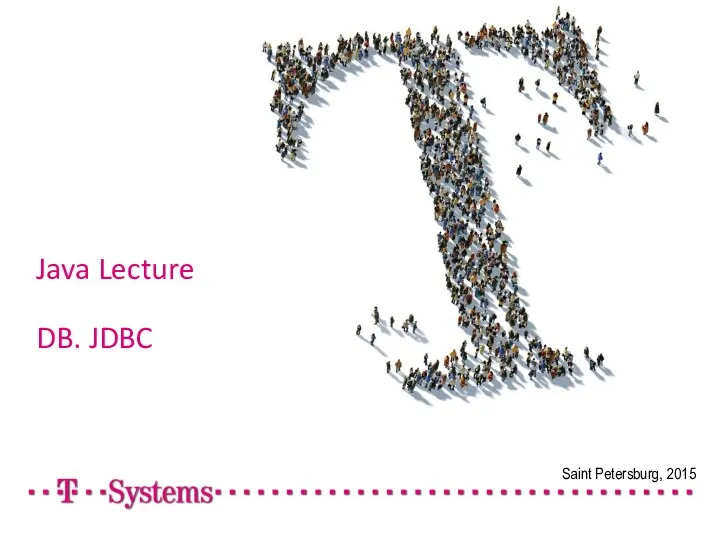 ava Lecture DB. JDBC
ava Lecture DB. JDBC Кодирование графической информации
Кодирование графической информации